Como corrigir perda de pacotes em Unturned
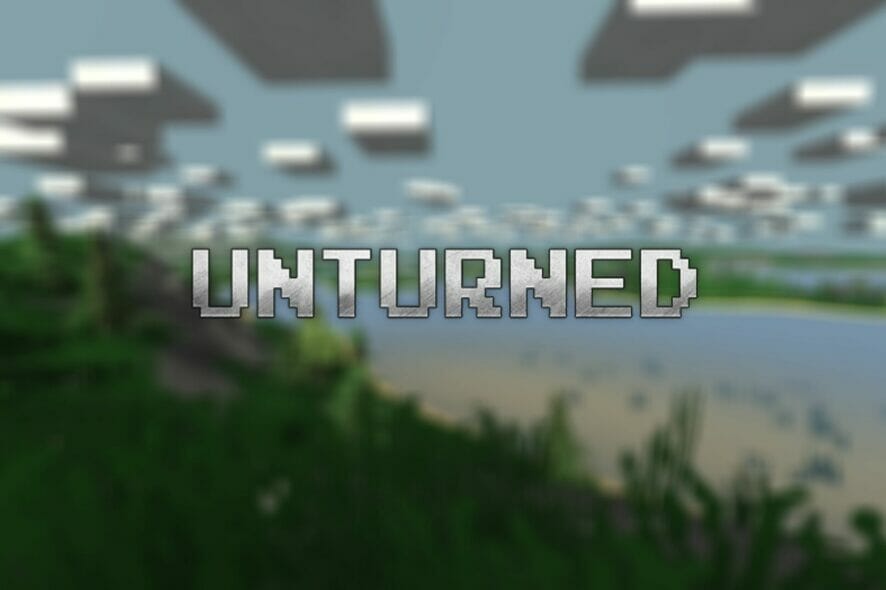
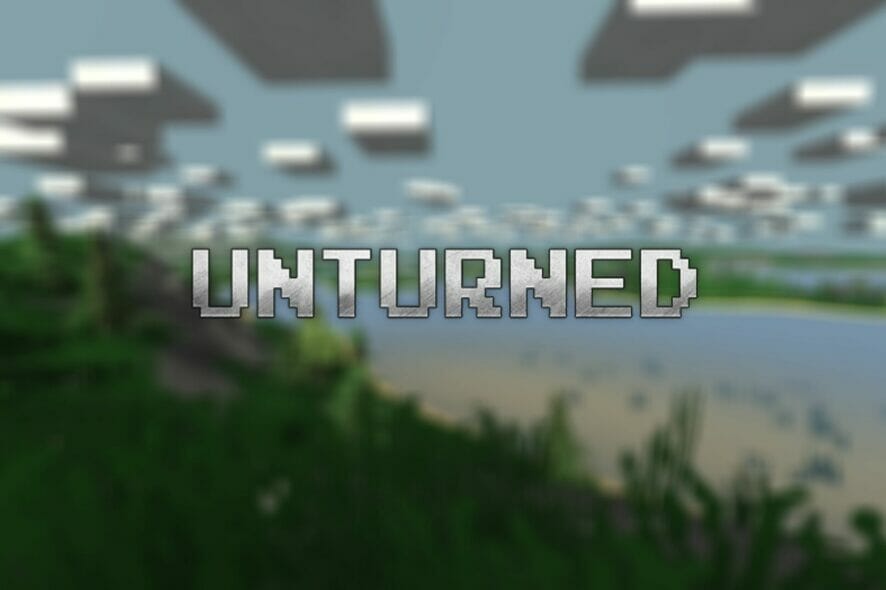
O que é perda de pacotes em Unturned?
Perda de pacotes ocorre quando fragmentos de dados enviados entre o seu PC e o servidor do jogo não chegam ao destino. Esses pacotes «se perdem» na rota. O resultado prático é atraso (alta latência), movimentos teletransportados (rubberbanding) ou quedas temporárias.
Definição rápida: pacote = pequena unidade de dados; perda de pacotes = pacote que não chega ao receptor.
Por que importa em Unturned: o jogo é sensível a atualizações de posição e estado. Pacotes perdidos significam que o servidor ou outros jogadores não recebem a informação correta sobre sua posição, ações ou estado do mundo.
Sintomas comuns
- Rubberbanding (jogadores «pulam» para posições anteriores)
- Ping que sobe de forma intermitente
- Ações que não registram (ataques, reabastecimento, entrar em veículo)
- Mensagens de desconexão curta ou falhas de sincronização
Importante: perda de pacotes leve pode só degradar a experiência; perda grave e contínua pode causar desconexão.
O que pode causar perda de pacotes em Unturned?
Causas típicas (não exaustivas):
- Congestionamento na rede local ou no backbone do ISP
- Roteamento ineficiente do ISP entre você e o servidor
- Problemas no próprio servidor do jogo (CPU/peformance/rede)
- Wi‑Fi fraco, interferência ou alcance insuficiente
- Cabos Ethernet danificados ou de baixa qualidade
- Drivers de rede desatualizados ou firmware de roteador antigo
- Limites de hardware (CPU saturada, NAT mal configurado)
- Configurações de QoS do roteador que priorizam outros fluxos
Observação: muitas vezes há múltiplas causas simultâneas. Por isso, diagnóstico sistemático é essencial.
Como detectar perda de pacotes em Unturned
Siga estes passos para localizar a origem da perda:
- Abra o prompt de comando (Windows) ou terminal (macOS/Linux).
- Execute um teste simples de ping para ver perdas imediatas:
ping -n 20 X.X.X.X # Windows
ping -c 20 X.X.X.X # macOS/Linux(Substitua X.X.X.X pelo IP do servidor Unturned ou pelo endereço do host desejado.)
- Use pathping no Windows para combinar ping e traceroute e identificar perda por salto:
pathping X.X.X.X- No macOS/Linux, use traceroute ou mtr:
traceroute X.X.X.X
mtr X.X.X.X # mtr combina traceroute+ping em tempo real- Observe onde os pacotes começam a se perder. Se a perda aparece no primeiro salto, o problema é local. Se aparece em saltos intermediários, o problema pode ser do ISP ou backbone. Se a perda aparece no último salto (servidor), o servidor é o provável culpado.
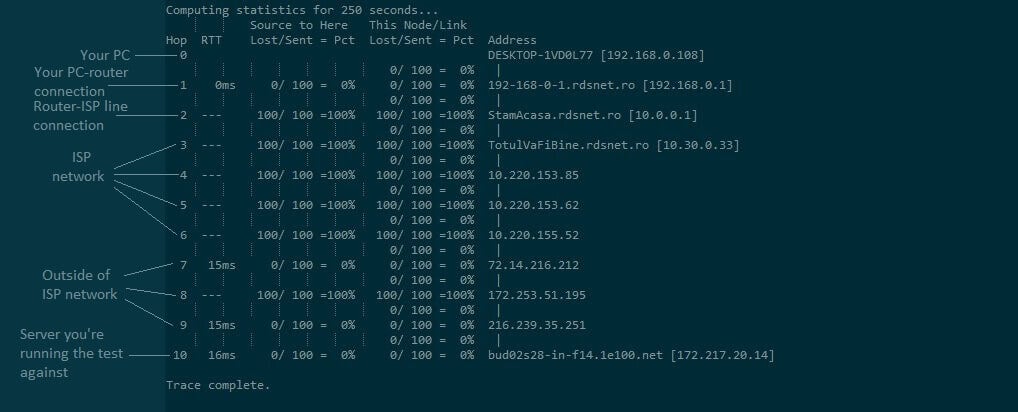
Como interpretar a saída:
- Hop 1 = seu dispositivo/roteador local. Perda aqui aponta para sua rede local.
- Saltos intermediários = roteadores do ISP e backbone. Perda aqui sugere problema de roteamento ou congestionamento do provedor.
- Último hop = servidor do jogo. Perda aqui sugere problema no servidor ou máquina host.
Como corrigir perda de pacotes em Unturned
A seguir estão opções práticas, do mais rápido ao mais detalhado. Teste uma a uma e reavalie após cada mudança.
1. Usar uma VPN (quando o problema é roteamento do ISP)
Uma VPN pode contornar rotas problemáticas do ISP ao encapsular seu tráfego por um túnel e sair pela rede do provedor da VPN. Isso muitas vezes reduz perda causada por roteamento ruim.
Passos rápidos:
- Baixe e instale uma VPN confiável (ex.: Private Internet Access).
- Abra o cliente VPN e faça login.
- Conecte-se a um servidor geograficamente próximo ao servidor do jogo.
- Inicie Unturned e observe ping e perda de pacotes.
Vantagens: muitas vezes rápido de testar; pode melhorar a rota. Limitações: aumenta a latência se o servidor VPN estiver longe; só ajuda quando o problema é rota/ISP, não quando o problema é Wi‑Fi local ou servidor.
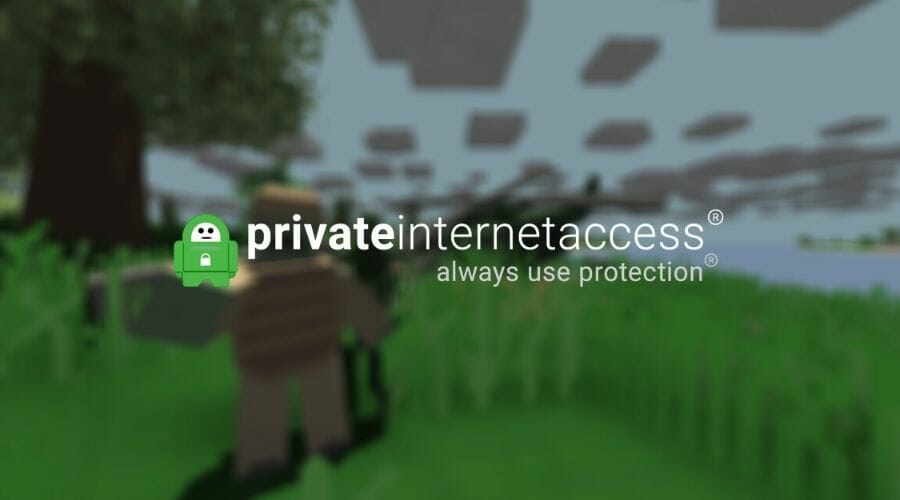
Private Internet Access — redução de perda de pacotes pode ocorrer quando o ISP faz throttling ou roteamento ruim.
Preço observado na fonte: US$2,85/mês.
2. Soluções rápidas e verificação local
- Reinicie PC, modem e roteador.
- Troque cabos Ethernet antigos por cabos Cat5e/Cat6 de boa qualidade.
- Conecte-se via cabo em vez de Wi‑Fi sempre que possível.
- Afaste-se de fontes de interferência do Wi‑Fi (micro‑ondas, telefones sem fio, paredes grossas).
- Atualize drivers de rede no PC e firmware do roteador.
- Verifique configurações de QoS no roteador: priorize tráfego de jogos ou a porta/serviço do Unturned.
- Evite downloads/streaming pesados em outros dispositivos durante as sessões de jogo.
- Teste em horários fora de pico para ver se a perda diminui.
Nota: Wi‑Fi e redes domésticas geralmente apresentam mais perda que conexões com fio.
3. Diagnóstico avançado
- Use mtr (Linux/macOS/Windows WSL) para observação contínua de perda por salto.
- Teste MTU: pacotes fragmentados ou MTU incorreto podem causar retransmissões.
- Verifique bufferbloat (ferramentas como DSLReports ou Flent) — bufferbloat alto causa latência e perda sob carga.
- Registre testes em horários diferentes para comparar comportamento.
4. Se o problema for o servidor do jogo
- Entre em contato com o dono/administrador do servidor. Forneça logs do pathping/mtr.
- Verifique status de CPU/RAM/do servidor de jogo (se você for o host).
- Se for um servidor dedicado, confirme largura de banda da máquina e limites do provedor de hospedagem.
5. Contatar o ISP
- Forneça evidências: resultados de ping/pathping/mtr e horários.
- Peça que verifiquem rotas e perda no backbone.
- Pergunte sobre eventuais políticas de limitação/peering que afetem tráfego de jogos.
Playbook rápido (SOP) para jogador — execução em 10–30 minutos
- Reinicie PC e roteador.
- Conecte via cabo Ethernet.
- Rode ping e pathping para o servidor por 2 minutos e salve o log.
- Teste com VPN (servidor próximo) por 5–10 minutos.
- Se a VPN ajudar, documente o horário e abra chamado com o ISP.
- Se a VPN não ajudar, contate o dono do servidor com logs.
Critérios de aceitação
- Cenário 1 (corrigido): perda de pacotes < 1% em testes de 5 minutos e gameplay fluido por 15 minutos sem rubberbanding.
- Cenário 2 (mitigado): perda de pacotes reduzida a níveis jogáveis, com VPN ativo ou ajustes de rede, gameplay aceitável por 30 minutos.
- Cenário 3 (falha externa): perda de pacotes contínua em saltos do backbone ou no servidor; requer ação do ISP/host.
Checklist por função
Jogador:
- Testar com cabo Ethernet
- Atualizar drivers de rede
- Executar pathping/mtr e salvar logs
- Tentar VPN para teste
Proprietário/Host do servidor:
- Verificar uso de CPU/RAM e saturação de NIC
- Conferir limites de banda com provedor de hospedagem
- Atualizar software do servidor e rede
ISP/Técnico de rede:
- Verificar perda no backbone e rotas ao destino
- Testar peering e handed-off routes
- Corrigir ou sugerir rota alternativa
Testes e critérios de aceitação (casos)
- Teste básico de ping: 20 pacotes para o servidor; aceitação: perda ≤1% e jitter estável.
- pathping 1 minuto: sem perda nos primeiros 3 saltos; aceitação: perda apenas após saltos do backbone antes do servidor.
- VPN comparativa: comparar perda/latência com e sem VPN; aceitação: VPN reduz perda se o problema for rota do ISP.
Modelos mentais rápidos
- Rota = estrada; se há engarrafamento (congestionamento) ou buracos (roteadores com problemas), carros (pacotes) chegam atrasados ou se perdem.
- Wi‑Fi = estrada de mão única com pedestres; cabeamento = rodovia dedicada.
Quando uma VPN não resolve (contraexemplos)
- Perda de pacotes aparece no primeiro hop (rede local ou PC): VPN não ajudará.
- Perda no último hop (servidor): VPN não resolve problema do servidor.
- Se a latência base aumenta porque o exit node da VPN está distante, gameplay pode piorar.
Alternativas e complementos
- Migrar para servidor com menor latência (se possível).
- Jogar em horários de baixa demanda.
- Hospedar servidor dedicado em data center com bom peering.
Fluxo de decisão (Mermaid)
flowchart TD
A[Identificar perda de pacotes] --> B{Perda no hop 1?}
B -- Sim --> C[Verificar rede local: cabo, Wi‑Fi, drivers]
B -- Não --> D{Perda em saltos intermediários}
D -- Sim --> E[Testar VPN]
E -- VPN melhora --> F[Contactar ISP e documentar rota]
E -- VPN não melhora --> G[Verificar servidor do jogo]
D -- Não --> G
G --> H[Contactar dono/host do servidor]
C --> I[Substituir cabos / usar fio / atualizar firmware]
I --> Z[Fim]
F --> Z
H --> ZSegurança e privacidade
- Usar VPN muda o provedor que pode ver seu tráfego. Escolha provedores confiáveis.
- Não compartilhe credenciais de servidor. Ao enviar logs, remova dados sensíveis.
Galeria de casos extremos
- Caso A: perda intermitente só durante horário de pico — indica congestionamento do ISP.
- Caso B: perda contínua no primeiro hop após reinício do roteador — possível hardware defeituoso.
- Caso C: ping e perda normais, mas lag no jogo — possível problema de performance do servidor ou sincronização do jogo.
Resumo final
Perda de pacotes em Unturned pode vir de múltiplas fontes: sua rede local, o ISP ou o próprio servidor. Comece pelo diagnóstico com ping/pathping/mtr. Teste uma VPN para descobrir se a rota do ISP é a causa. Use cabeamento de qualidade, atualize firmware/ drivers e coordene com o dono do servidor ou ISP quando a perda aparecer fora da sua rede.
[wl_navigator]
Materiais semelhantes

Instalar e usar Podman no Debian 11
Apt‑pinning no Debian: guia prático

Injete FSR 4 com OptiScaler em qualquer jogo
DansGuardian e Squid com NTLM no Debian Etch

Corrigir erro de instalação no Android
